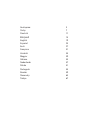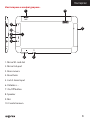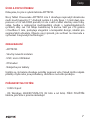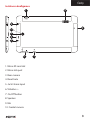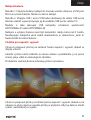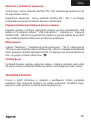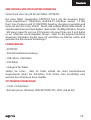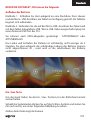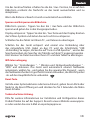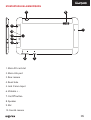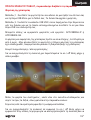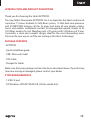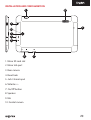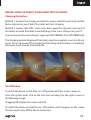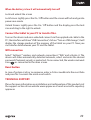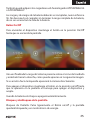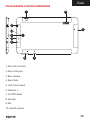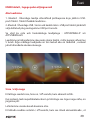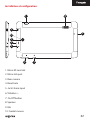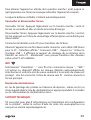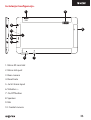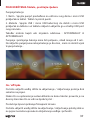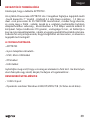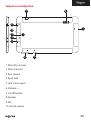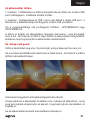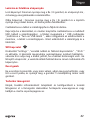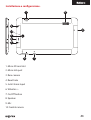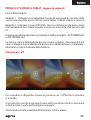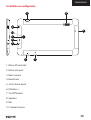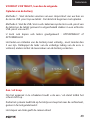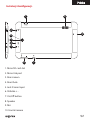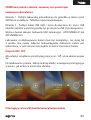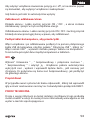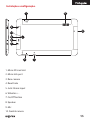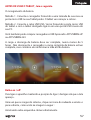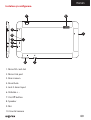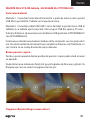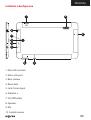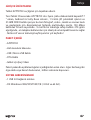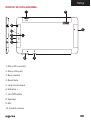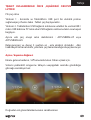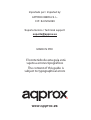Aqprox APPTB703 Benutzerhandbuch
- Kategorie
- Tablets
- Typ
- Benutzerhandbuch
Seite wird geladen ...
Seite wird geladen ...
Seite wird geladen ...
Seite wird geladen ...
Seite wird geladen ...
Seite wird geladen ...
Seite wird geladen ...
Seite wird geladen ...
Seite wird geladen ...
Seite wird geladen ...

11
EINFÜHRUNG UND PRODUKTBESCHREIBUNG
Vielen Dank, dass Sie sich für den Tablet- APPTB703 .
Der neue Tablet -Käsekuchen APPTB703 Lite 3 mit der neuesten Multi-
Touch- kapazitiven 7 “-Bildschirm , Android 4.2 Jelly Bean -System , 1,5 GHz
Dual -Core-Prozessor und 512 MB DDR3-Speicher, das alles zu genießen und
teilen Sie alle Ihre Fotos, Videos , Musik und endlose Multimedia-Inhalte in
atemberaubender Geschwindigkeit , dank seiner 150 Mbps Wireless- N-Karte
. Mit einem Gewicht von nur 270 Gramm mit einer Dicke von 9 mm bietet
es ein schlankes und kompaktes Design , ideal für die anspruchsvollsten
Anwender. Entdecken Sie die neue Art und Weise im Internet surfen und
genießen Sie die neueste Technologie !
LIEFERUMFANG
• APPTB703
• Schnellinstallationsanleitung .
• USB / Micro -USB-Kabel
• OTG Kabel
• Ladegerät für Tablet-
Stellen Sie sicher , dass Ihr Paket enthält die oben beschriebenen
Gegenstände. Wenn Sie feststellen, Teile fehlen oder beschädigt sind,
wenden Sie sich bitte an Ihren Händler.
SYSTEMANFORDERUNGEN
• 1 USB -2.0-Anschluss
• Betriebssystem : Windows 2000/XP/VISTA/7/8 ( 32 Bit und 64 Bit).
Seite wird geladen ...

13
BEVOR SIE DIE TABLET , Bitte lesen Sie folgende
Auaden der Batterie
Methode 1 . Schließen Sie das Ladegerät an eine Steckdose Ihres Hauses
und der Micro- USB-Anschluss am Tablet zur Verfügung gestellt. Die Tablette
beginnt, sich aufzuladen .
Methode 2 . Verbinden Sie die auf den Micro-USB -Anschluss des Tablet und
mit dem Tablet mitgelieferte USB / Micro-USB- Kabel ausgeschaltet plug it in
einen hinteren USB-Port des PCs.
Sie können auch USB-Ladegeräte genehmigt : APPUSBWALLIP oder
APPUSBWALLV4
Das Laden und Entladen der Batterie ist vollständig, nicht weniger als 5
Stunden. Sie das Ladegerät die vollständige Ladung der Batterie trennen
nicht abgeschlossen ist , sonst wird es die Lebensdauer der Batterie
verkürzen.
Ein / Aus-Taste
Um das Gerät halten Sie die Ein / Aus- Position, bis der Bildschirm kommt
einzuschalten.
Sobald die Systemlasten klicken Sie auf das Schloss-Symbol und ziehen Sie
ihn nach rechts, wie in der folgenden Abbildung zu sehen :
Ziehen direkt links zeigt die Kamera

14
Um das Gerät auf Halten schalten Sie die Ein / Aus- Position, bis er auf dem
Bildschirm erscheint die Nachricht an das Gerät auszuschalten und zu
akzeptieren.
Wenn die Batterie schwach ist wird es automatisch ausschalten
Sperren und Entsperren der Bildschirm
Bildschirm sperren : Tippen Sie den Ein / Aus-Taste und der Bildschirm
sperren und gehen Sie in den Energiesparmodus .
Display entsperren : Tippen Sie den Ein / Aus-Taste und das Display drücken
das Schloss-Symbol und ziehen Sie nach rechts zu entsperren .
Schließen Sie das Tablet mit Ihrem PC , um Dateien zu übertragen.
Schalten Sie das Gerät entsperrt und einmal eine Verbindung über
das mitgelieferte USB- Kabel an den PC wird die Schnittstelle “USB
-Verbindung” zu zeigen , klicken Sie auf “Turn on USB-Speicher “ , wird es das
Speichermedium der Speicher der Tablette auf dem PC angezeigt werden .
Jetzt können Sie Daten zwischen Ihrem PC und dem Tablet zu übertragen.
Wi-Internetzugang
Wählen Sie ‘’ Einstellungen ‘’ , “ Wireless-und Netzwerkverbindungen “ ,
“WiFi” und aktivieren. Das Gerät wird automatisch erkannt Netzwerke
anzuzeigen, wählen Sie , und geben Sie das gewünschte Passwort , wenn
der Netzwerksicherheit ist geschützt. Einmal verbunden, das WLAN-Symbol
. als auf den Hauptbildschirm verbunden.
Reset-Taste
Im Falle eines Systemabsturzes oder keine Antwort, geben Sie ein Klick oder
Nadel in die Reset-Önung ein und drücken Sie für 3 Sekunden die Mikro
Reset-Schalter .
Technische Unterstützung.
Bitte für weitere Informationen zur Installation und Konguration dieses
Produkt nden Sie auf der Support- Bereich unserer Website www.approx.
es oder senden Sie eine E-Mail an [email protected]
Seite wird geladen ...
Seite wird geladen ...
Seite wird geladen ...
Seite wird geladen ...
Seite wird geladen ...
Seite wird geladen ...
Seite wird geladen ...
Seite wird geladen ...
Seite wird geladen ...
Seite wird geladen ...
Seite wird geladen ...
Seite wird geladen ...
Seite wird geladen ...
Seite wird geladen ...
Seite wird geladen ...
Seite wird geladen ...
Seite wird geladen ...
Seite wird geladen ...
Seite wird geladen ...
Seite wird geladen ...
Seite wird geladen ...
Seite wird geladen ...
Seite wird geladen ...
Seite wird geladen ...
Seite wird geladen ...
Seite wird geladen ...
Seite wird geladen ...
Seite wird geladen ...
Seite wird geladen ...
Seite wird geladen ...
Seite wird geladen ...
Seite wird geladen ...
Seite wird geladen ...
Seite wird geladen ...
Seite wird geladen ...
Seite wird geladen ...
Seite wird geladen ...
Seite wird geladen ...
Seite wird geladen ...
Seite wird geladen ...
Seite wird geladen ...
Seite wird geladen ...
Seite wird geladen ...
Seite wird geladen ...
Seite wird geladen ...
Seite wird geladen ...
Seite wird geladen ...
Seite wird geladen ...
Seite wird geladen ...
Seite wird geladen ...
Seite wird geladen ...
Seite wird geladen ...
Seite wird geladen ...
Seite wird geladen ...
Seite wird geladen ...
Seite wird geladen ...
Seite wird geladen ...
Seite wird geladen ...
-
 1
1
-
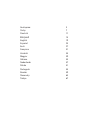 2
2
-
 3
3
-
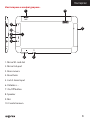 4
4
-
 5
5
-
 6
6
-
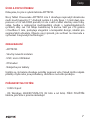 7
7
-
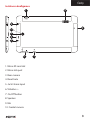 8
8
-
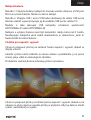 9
9
-
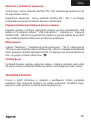 10
10
-
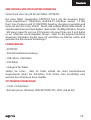 11
11
-
 12
12
-
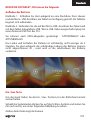 13
13
-
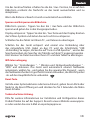 14
14
-
 15
15
-
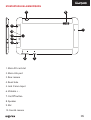 16
16
-
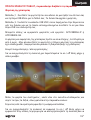 17
17
-
 18
18
-
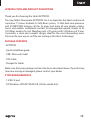 19
19
-
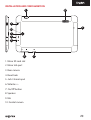 20
20
-
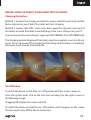 21
21
-
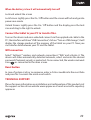 22
22
-
 23
23
-
 24
24
-
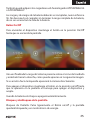 25
25
-
 26
26
-
 27
27
-
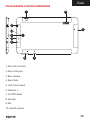 28
28
-
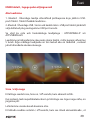 29
29
-
 30
30
-
 31
31
-
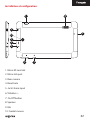 32
32
-
 33
33
-
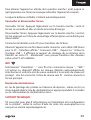 34
34
-
 35
35
-
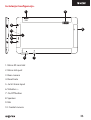 36
36
-
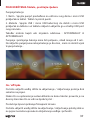 37
37
-
 38
38
-
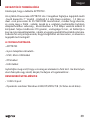 39
39
-
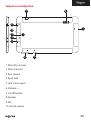 40
40
-
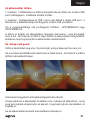 41
41
-
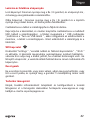 42
42
-
 43
43
-
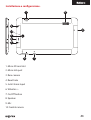 44
44
-
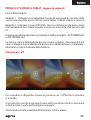 45
45
-
 46
46
-
 47
47
-
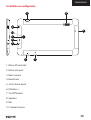 48
48
-
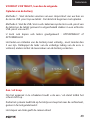 49
49
-
 50
50
-
 51
51
-
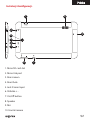 52
52
-
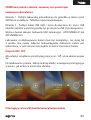 53
53
-
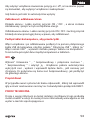 54
54
-
 55
55
-
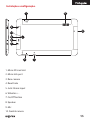 56
56
-
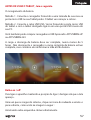 57
57
-
 58
58
-
 59
59
-
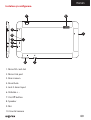 60
60
-
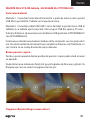 61
61
-
 62
62
-
 63
63
-
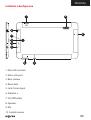 64
64
-
 65
65
-
 66
66
-
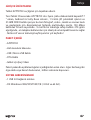 67
67
-
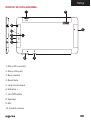 68
68
-
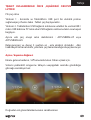 69
69
-
 70
70
-
 71
71
-
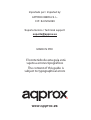 72
72
Aqprox APPTB703 Benutzerhandbuch
- Kategorie
- Tablets
- Typ
- Benutzerhandbuch
in anderen Sprachen
- English: Aqprox APPTB703 User guide
- français: Aqprox APPTB703 Mode d'emploi
- español: Aqprox APPTB703 Guía del usuario
- italiano: Aqprox APPTB703 Guida utente
- Nederlands: Aqprox APPTB703 Gebruikershandleiding
- slovenčina: Aqprox APPTB703 Užívateľská príručka
- português: Aqprox APPTB703 Guia de usuario
- polski: Aqprox APPTB703 instrukcja
- čeština: Aqprox APPTB703 Uživatelská příručka
- eesti: Aqprox APPTB703 Kasutusjuhend
- Türkçe: Aqprox APPTB703 Kullanici rehberi
- română: Aqprox APPTB703 Manualul utilizatorului
Verwandte Artikel
-
Aqprox Cheesecake Tab 7” LITE + Benutzerhandbuch
-
Aqprox APPTB104B Benutzerhandbuch
-
Aqprox Cheesecake XL 2 Benutzerhandbuch
-
Aqprox Cheesecake Tab 8” XM Benutzerhandbuch
-
Aqprox Cheesecake Tab 10.1” XL 2 16:9 Benutzerhandbuch
-
Aqprox Cheesecake LITE Benutzerhandbuch
-
Aqprox APPTB103V2 Bedienungsanleitung
-
Aqprox Cheesecake Tab XL Bedienungsanleitung
-
Aqprox Cheesecake Tab 7.0 V2 Benutzerhandbuch